qui puoi trovare qualche risposta ai tuoi
dubbi.
Se l'argomento che ti interessa non è presente,
ti prego di segnalarmelo.
Questo tutorial è stato creato con PSP X2, ma può
essere eseguito anche con le altre versioni di
PSP.
Per tradurlo, ho usato PSP X.
Occorrente:
Materiale qui
I tubes sono di K@rine, Graphco e Sdh.
Grazie a tutti i creatori di tubes per le loro immagini.
Lascia intatto il nome del tube. Il © appartiene all'artista originale.
Mantieni il credito di chi ha creato il tube.
Filtri:
Se hai problemi con i Filtri consulta la sezione Filtri qui
Tramages qui
Mura's Meister - Cloud qui
Filters Unlimited 2.0 qui
Filter Andrew's 33 (lo trovi nello zip con il materiale).
I filtri Andrew's per essere usati devono prima essere convertiti. Come fare vedi qui
Si usano importandoli in Filters Unlimited (come fare vedi qui) ma possono funzionare anche da soli

1. Imposta il colore di primo piano con #fa9e5f,
e il colore di sfondo con #784b74.
2. Passa il colore di primo piano a Gradiente lineare, inverti non selezionato.

3. Apri una nuova immagine trasparente 650 x 500 pixels,
e riempila  con il gradiente.
con il gradiente.
4. Effetti>Plugins>Mura's Meister - Cloud, con i settaggi standard.
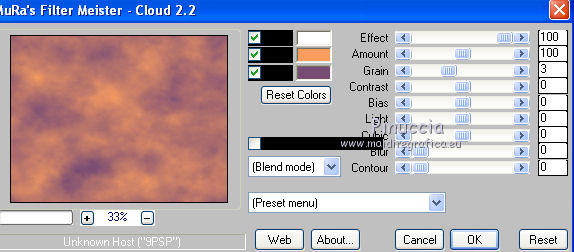
ricorda che questo filtro lavora con i lavori impostati nella paletta dei materiali, ma tiene in memoria il primo settaggio dall'apertura del programma.
Quindi se hai già usato il filtro, per essere sicuro di avere impostati i colori corretti premi il tasto Reset.
Premere successivamente il tasto Reset serve per cambiare casualmente (ragione per la quale il tuo risultato non potrà essere uguale al mio esempio, l'aspetto delle nuvole.
5. Effetti>Plugins>Filters Unlimited 2.0 - Andrew's Filters 33 - Very old round,con i settaggi standard.
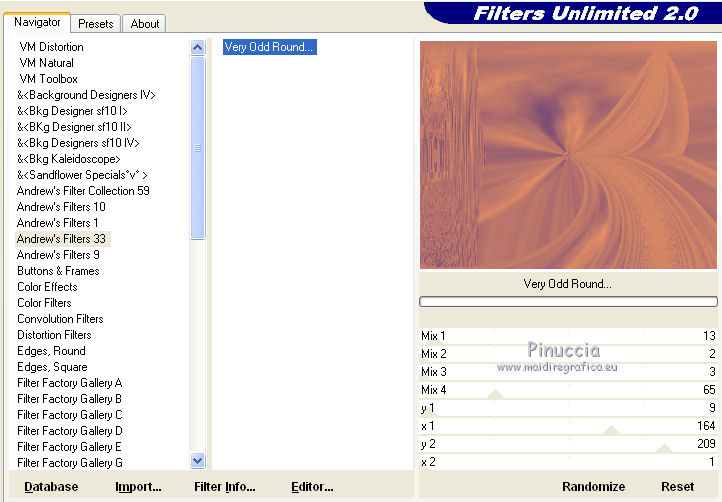
6. Selezione>Seleziona tutto.
7. Livelli>Nuovo livello raster.
8. Apri nbk-motion-blurred e vai a Modifica>Copia.
Torna al tuo lavoro e vai a Modifica>Incolla nella selezione.
Selezione>Deseleziona.
9. Cambia la modalità di miscelatura di questo livello in Luminanza (Esistente).
10. Effetti>Plugins>Filters Unlimited 2.0 - Andrew's filter 33 - Very old round, con i settaggi standard.
11. Immagine>Rifletti.
Immagine>Capovolgi.
12. Abbassa l'opacità di questo livello al 75%.
13. Livelli>Unisci>Unisci visibile.
14. Apri il tube k@rine-dreams-yellow-callas e vai a Modifica>Copia.
Torna al tuo lavoro e vai a Modifica>Incolla come nuovo livello.
15. Immagine>Ridimensiona, al 65%, tutti i livelli non selezionato.
16. Immagine>Rifletti.
Sposta  il tube a sinistra.
il tube a sinistra.
17. Cambia la modalità di miscelatura di questo livello in Luminanza (Esistente),
e abbassa l'opacità al 55%.
18. Apri il tube nbk-motion-blurred-cancas-cluster-whit-bird e vai a Modifica>Copia.
Torna al tuo lavoro e vai a Modifica>Incolla come nuovo livello.
19. Immagine>Ridimensiona, al 20%, tutti i livelli non selezionato.
Sposta  il tube in alto.
il tube in alto.
20. Cambia la modalità di miscelatura di questo livello in Luminanza (Esistente).
21. Regola>Messa a fuoco>Accentua messa a fuoco.
22. Apri il tube Kagaya-pacific e vai a Modifica>Copia.
Torna al tuo lavoro e vai a Modifica>Incolla come nuovo livello.
23. Immagine>Rifletti.
Sposta  il tube in alto a destra.
il tube in alto a destra.
24. Cambia la modalità di miscelatura di questo livello in Sovrapponi,
e abbassa l'opacità al 53%.
25. Apri il tube graphno-109.
Attiva il livello Raster 2 e vai a Modifica>Copia.
Torna al tuo lavoro e vai a Modifica>Incolla come nuovo livello.
26. Immagine>Ridimensiona, al 70%, tutti i livelli non selezionato.
Sposta  il tube a destra.
il tube a destra.
27. Abbassa l'opacità di questo livello al 46%.
28. Attiva nuovamente il tube graphno-109.
Attiva il livello raster 1 e vai a Modifica>Copia.
Torna al tuo lavoro e vai a Modifica>Incolla come nuovo livello.
29. Immagine>Ridimensiona, all'85%, tutti i livelli non selezionato.
Sposta  il tube a sinistra.
il tube a sinistra.
30. Livelli>Duplica.
31. Regola>Sfocatura>Sfocatura gaussiana - raggio 25.

32. Cambia la modalità di miscelatura di questo livello in Filtra.
33. Livelli>Disponi>Sposta giù.
34. Attiva il livello superiore.
Effetti>Effetti 3D>Sfalsa ombra, con il colore nero.

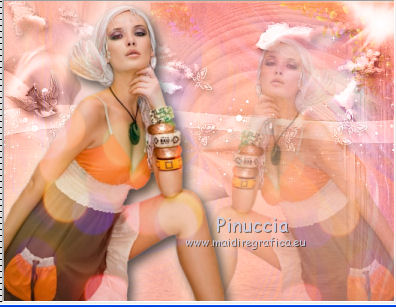
35. Apri il tube lipstick.
Attiva il livello inferiore e vai a Modifica>Copia.
Torna al tuo lavoro e vai a Modifica>Incolla come nuovo livello.
Sposta  il tube in basso a destra.
il tube in basso a destra.
36. Effetti>Effetti 3D>Sfalsa ombra, con il colore nero.

37. Attiva nuovamente il tube lipstick.
Attiva il livello centrale e vai a Modifica>Copia.
Torna al tuo lavoro e vai a Modifica>Incolla come nuovo livello.
38. Immagine>Ridimensiona, all'85%, tutti i livelli non selezionato.
Sposta  il tube accanto al precedente.
il tube accanto al precedente.
39. Effetti>Effetti 3D>Sfalsa ombra, con il colore nero.

40. Aggiungi il tuo nome e/o il tuo watermark su un nuovo livello.
41. Immagine>Aggiungi bordatura, 31 pixels, simmetriche, con il colore di sfondo.
42. Selezione>Seleziona tutto.
Selezione>Modifica>Contrai - 30 pixels.
Selezione>Inverti.
43. Effetti>Plugins>Filters Unlimited 2.0 - Andrew's Filters 33 - Very old round, con i settaggi standard.
Mantieni selezionato.
44. Effetti>Plugins>Tramages - Pool Shadow.
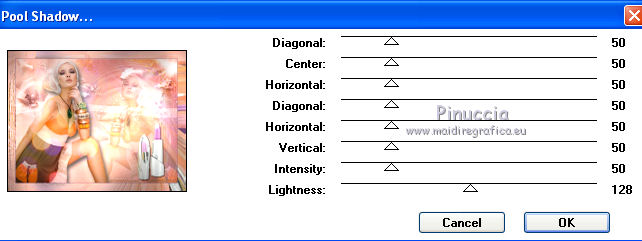
Selezione>Inverti.
45. Effetti>Effetti 3D>Sfalsa ombra, con il colore nero.

Ripeti l'Effetto Sfalsa ombra, cambiando verticale e orizzontale con -4.
Selezione>Deseleziona.
46. Immagine>Aggiungi bordatura, 1 pixel, simmetriche, con il colore di sfondo.
47. Immagine>Ridimensiona, a 650 pixels di larghezza, tutti i livelli selezionato.
48. Regola>Messa a fuoco>Maschera di contrasto.

Salva in formato jpg.

Se hai problemi o dubbi, o trovi un link non
funzionante,
o anche soltanto per un saluto, scrivimi.
11 Febbraio 2011

